今回は、Teamsで画面共有のやり方について解説します。
Teamsの基本機能のため、Teamsを日常的に使われる方は、必須の機能です。
Teams画面共有のやり方
Teamsで通話を開始します。通常のチャットからでも、会議に参加するでも構いません。
退出ボタンの隣の青枠の「共有」をクリックします。
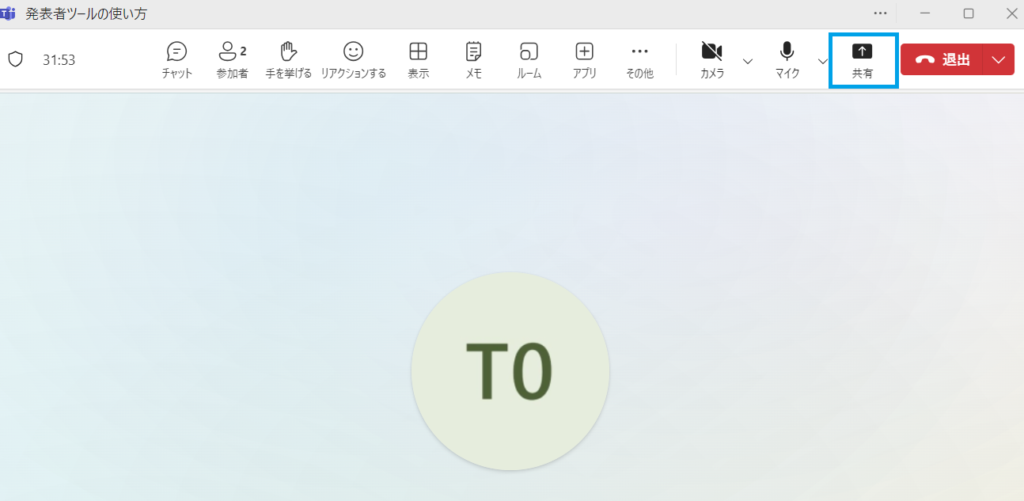
共有のやり方は大きく2つあります。
パソコンの画面すべてを共有する場合は、赤枠の「画面」を選びます。
Excelやブラウザ等いろいろ開いているうちのひとつだけを共有したい場合は、「ウィンドウ」を選びます。
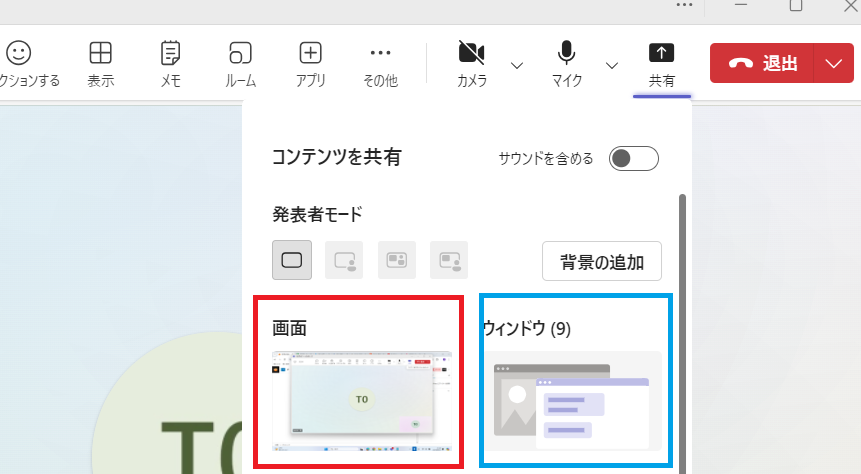
下記は、画面を選んだ場合です。相手にパソコンに表示されている画面全体の情報が表示されます。
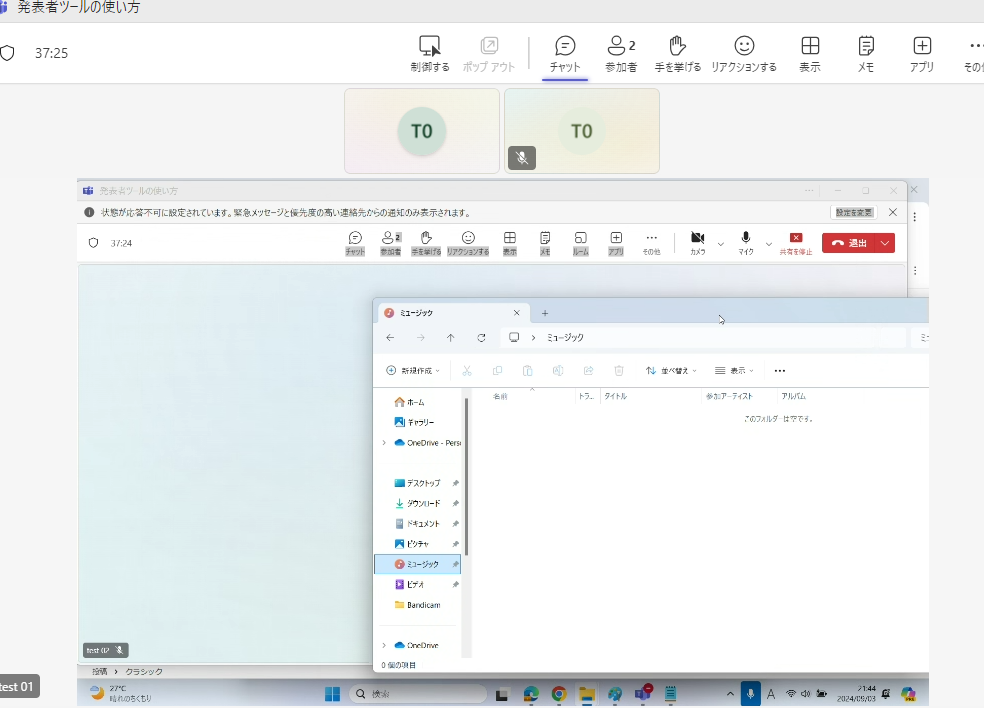
続いて、画面共有の方法で「ウィンドウ」を選びます。
どのウィンドウを共有させたいか選びます。
ここでは、Teamsのカレンダーのウィンドウを選びます。
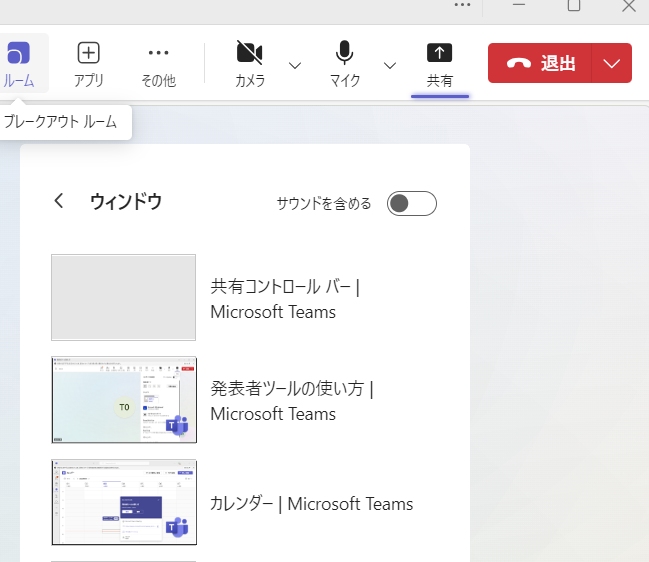
相手のTeamsには、下記のようにカレンダーの映像のみ共有されます。
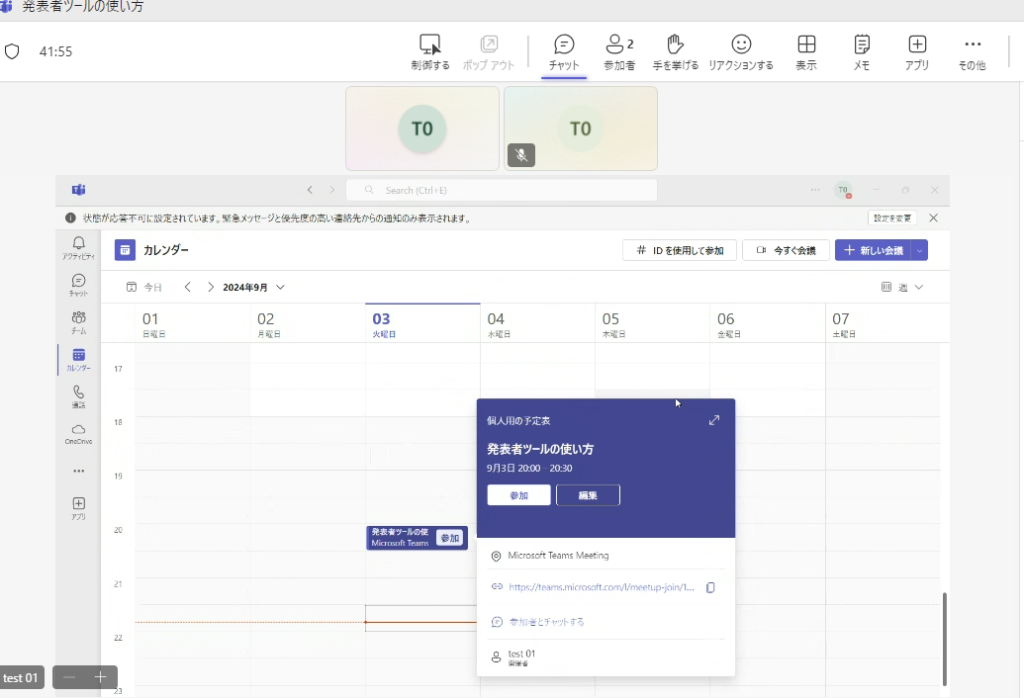
まとめ
本日は、Teamsで画面共有の方法について解説しました。

